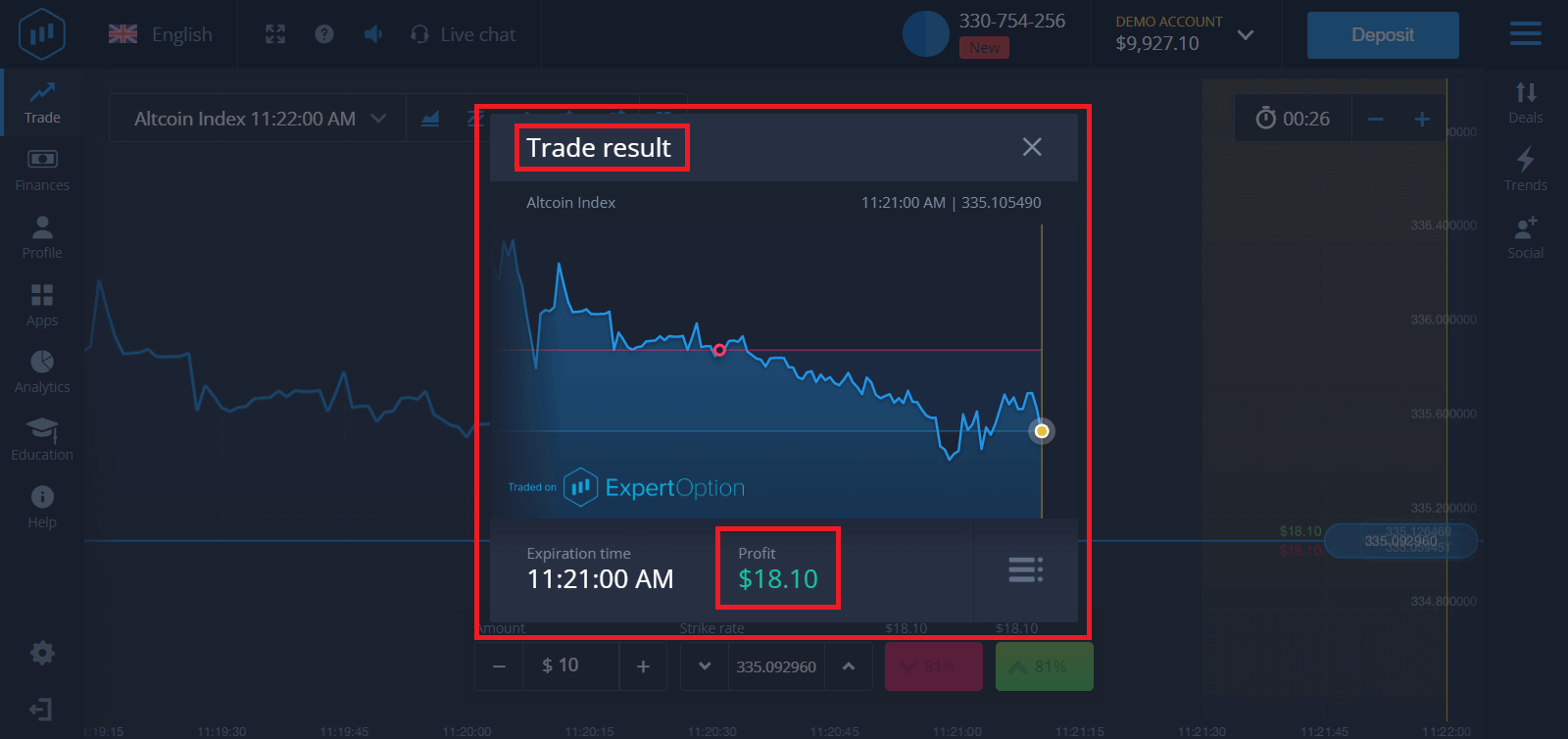ExpertOption'da Oturum Açma ve İşlem Yapmaya Başlama

ExpertOption'a Nasıl Giriş Yapılır?
ExpertOption hesabına nasıl giriş yapılır?
- Mobil ExpertOption Uygulamasına veya Web Sitesine gidin .
- "Giriş" e tıklayın.
- E-postanızı ve şifrenizi girin.
- “Giriş yap” mavi düğmesine tıklayın.
- E-postanızı unuttuysanız, “Google” veya “Facebook” kullanarak giriş yapabilirsiniz.
- Parolanızı unuttuysanız "Parolamı Unuttum" seçeneğine tıklayın.
"Giriş" e tıklayın, oturum açma formu görünecektir.

Hesabınıza giriş yapmak için kayıt olduğunuz e-posta adresinizi ve şifrenizi girin ve "Giriş Yap" düğmesine tıklayın
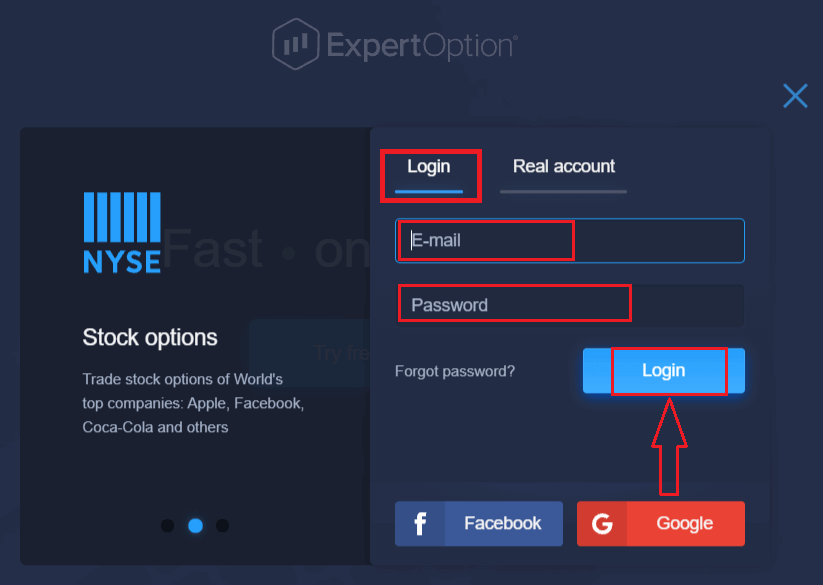
Başarıyla giriş yaptıktan sonra, aşağıdaki gibi Para Yatırma sayfasını göreceksiniz. Canlı ticarete başlamak için hesabınıza bir yatırım yapmanız gerekir (Minimum depozito 10 USD'dir).
ExpertOption'da Para Yatırma nasıl yapılır
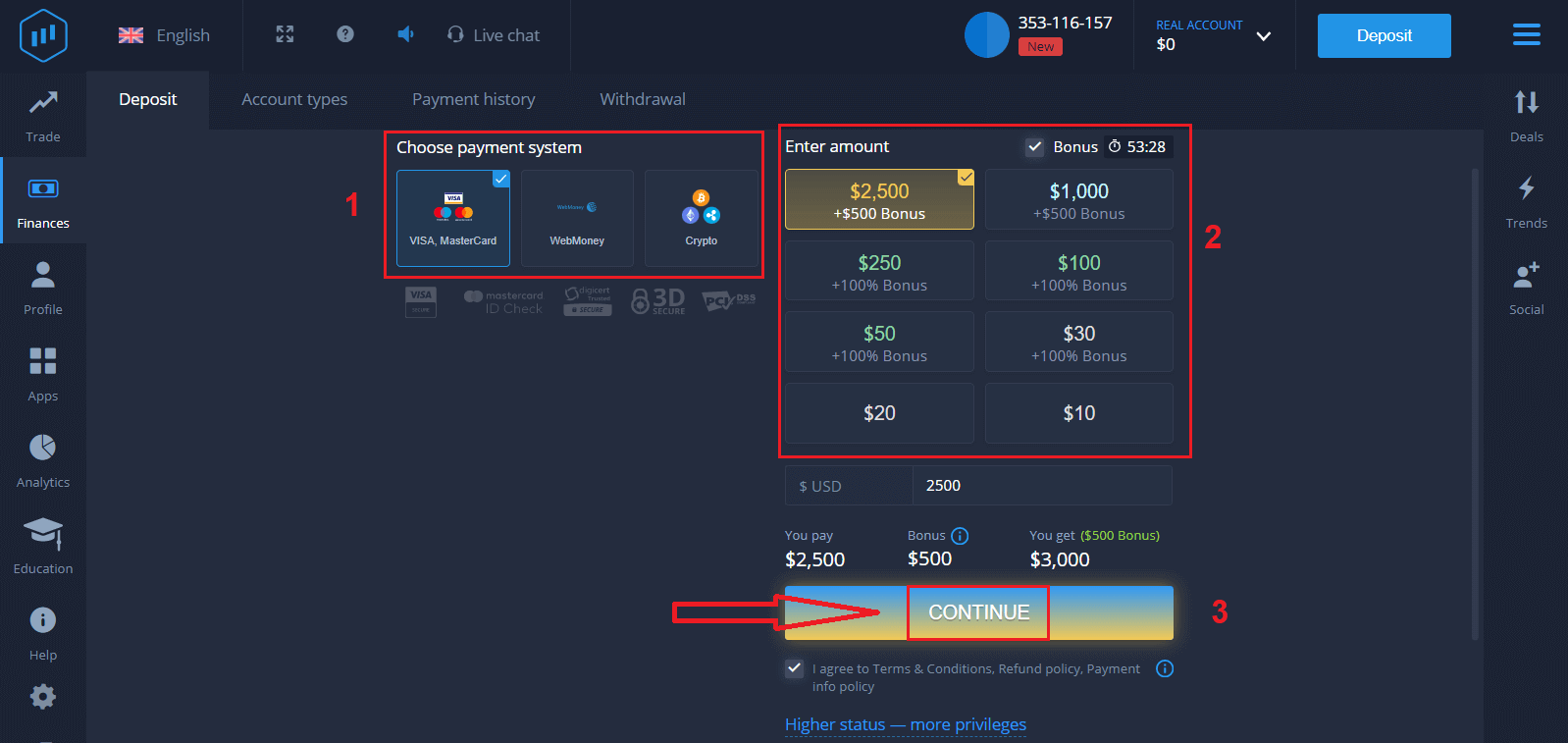
Kart verilerini girin ve "Para ekle ..." seçeneğini tıklayın.
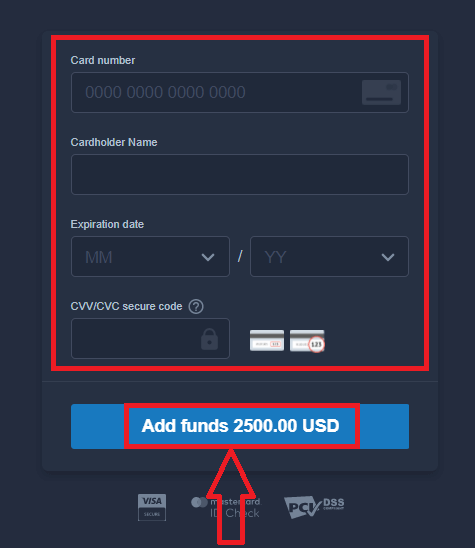
Artık başarılı bir şekilde para yatırdıktan sonra gerçek bir hesapta işlem yapabilirsiniz.
Demo Hesabını kullanmak istiyorsanız, Demo Hesabında 10.000$ ile işlem yapmaya başlamak için "GERÇEK HESAP"a tıklayın ve "DEMO HESABI"nı seçin. Bir demo hesabı, platforma aşina olmanız, ticaret becerilerinizi farklı varlıklar üzerinde uygulamanız ve risk almadan gerçek zamanlı bir grafik üzerinde yeni mekanikler denemeniz için bir araçtır.
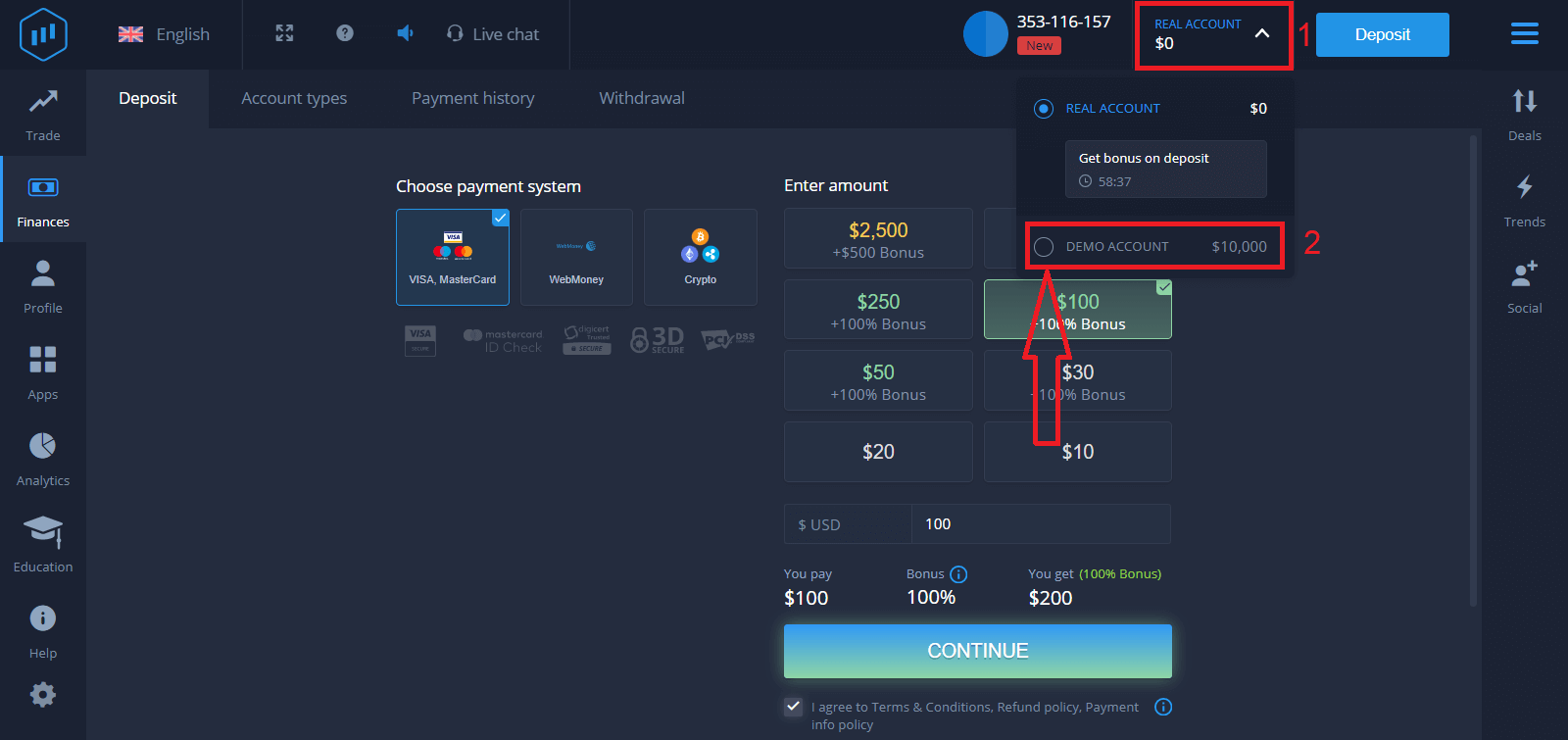
Facebook kullanarak ExpertOption'a nasıl giriş yapılır?
Ayrıca Facebook butonuna tıklayarak kişisel Facebook hesabınızı kullanarak web sitesine giriş yapabilirsiniz.
1. Facebook düğmesine
tıklayın 2. Facebook'a kaydolmak için kullandığınız e-posta adresinizi girmeniz gereken Facebook oturum açma penceresi açılacaktır 3. Facebook hesabınızın şifresini girin 4. Giriş yaptıktan sonra "Giriş Yap" düğmesine tıklayın "Giriş yap" düğmesine tıkladığınızda, ExpertOption şunlara erişim talep edecektir: Adınız, profil resminiz ve e-posta adresiniz. "Devam Et..." i tıklayın. Bundan sonra, otomatik olarak ExpertOption platformuna yönlendirileceksiniz.
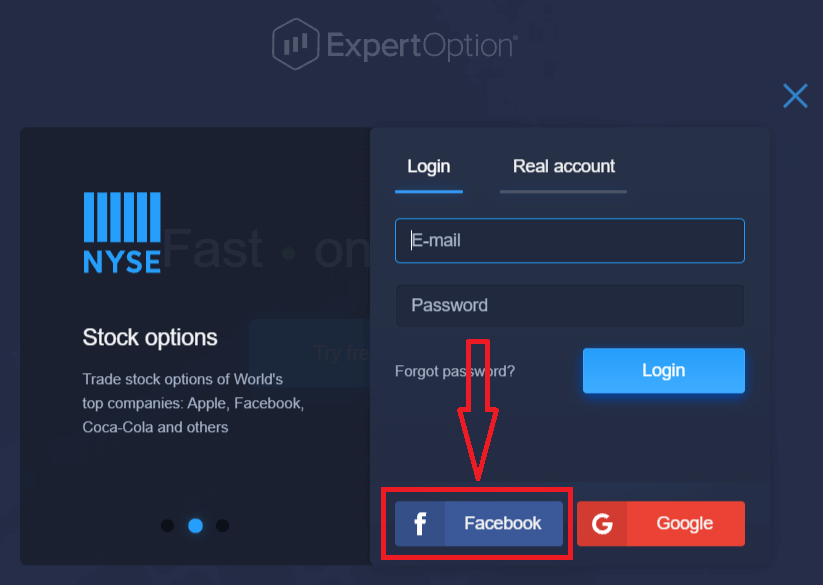
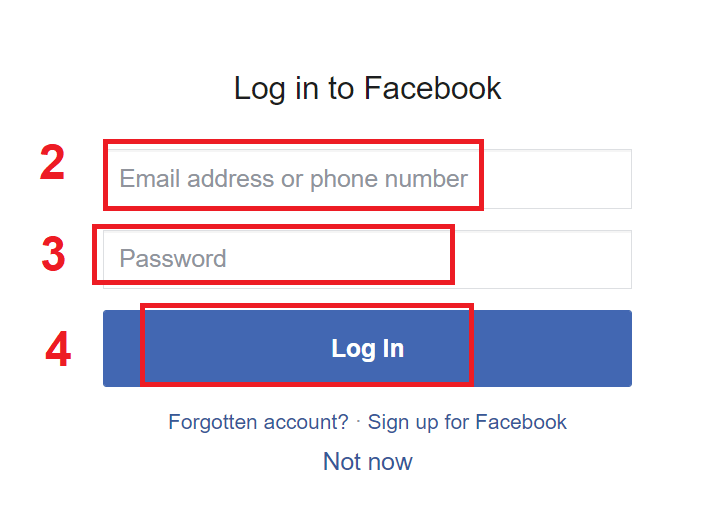
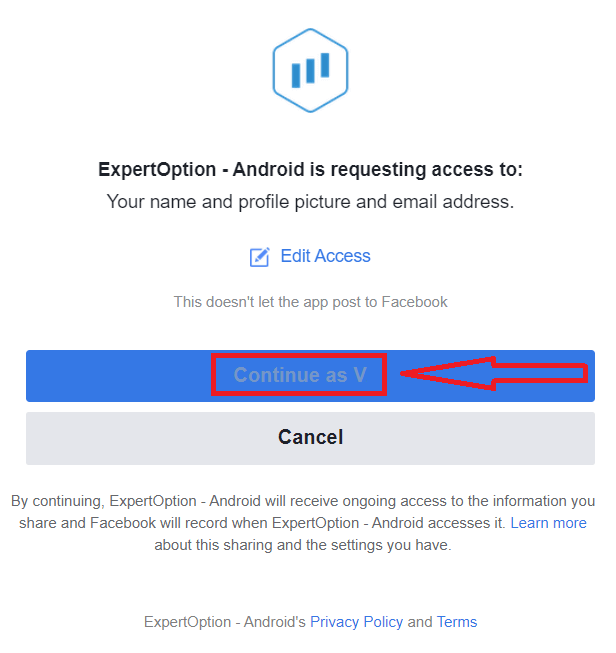
Google kullanarak ExpertOption'a Nasıl Giriş Yapılır?
1. Google hesabınız üzerinden yetkilendirme için Google butonuna tıklamanız gerekmektedir .
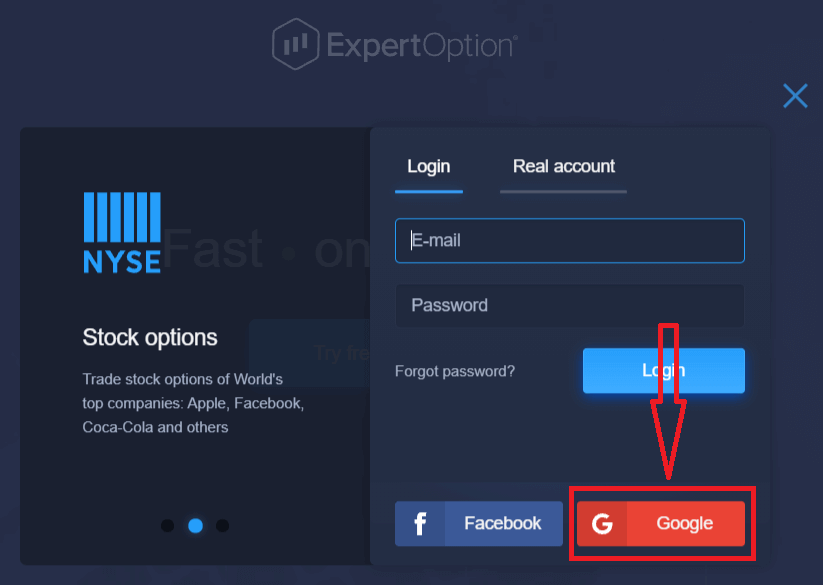
2. Ardından, açılan yeni pencerede telefon numaranızı veya e-posta adresinizi girin ve "İleri" düğmesini tıklayın. Sistem bir pencere açacak, sizden google hesabınızın şifresi istenecektir.
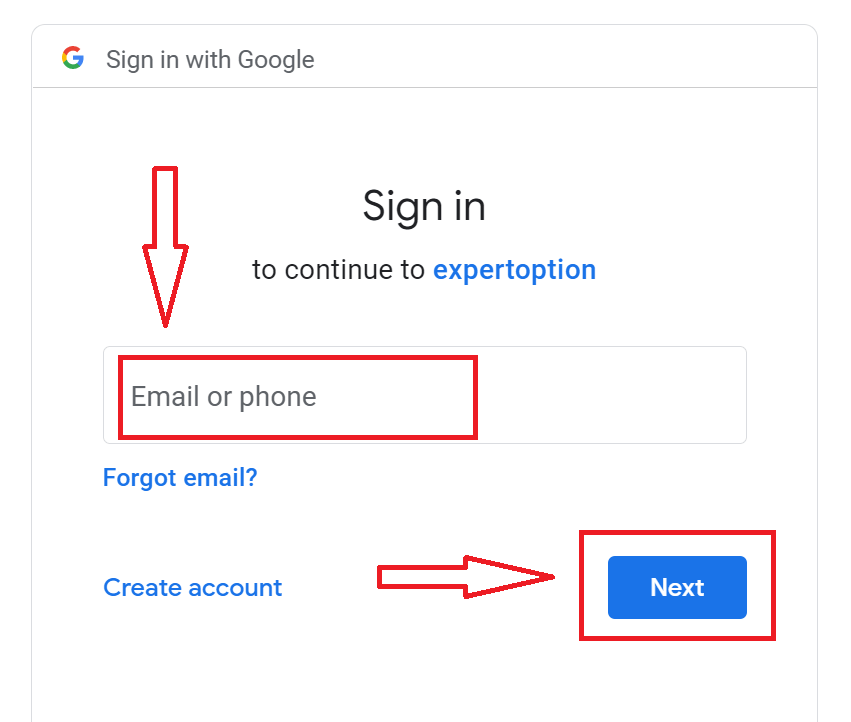
3. Ardından Google hesabınızın şifresini girin ve "İleri"ye tıklayın.
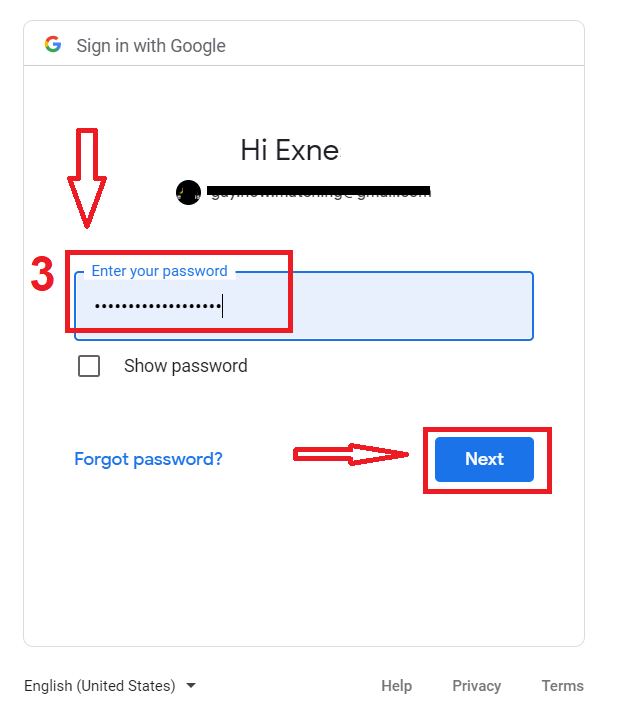
Bundan sonra, hizmetten e-posta adresinize gönderilen talimatları izleyin. Kişisel ExpertOption hesabınıza yönlendirileceksiniz.
ExpertOption hesabından Şifre Kurtarma
Platforma giriş yapamıyorsanız endişelenmeyin, yanlış şifre giriyor olabilirsiniz. Yeni bir tane bulabilirsin.Web sürümünü kullanıyorsanız
Bunu yapmak için "Şifremi Unuttum" bağlantısını tıklayın.
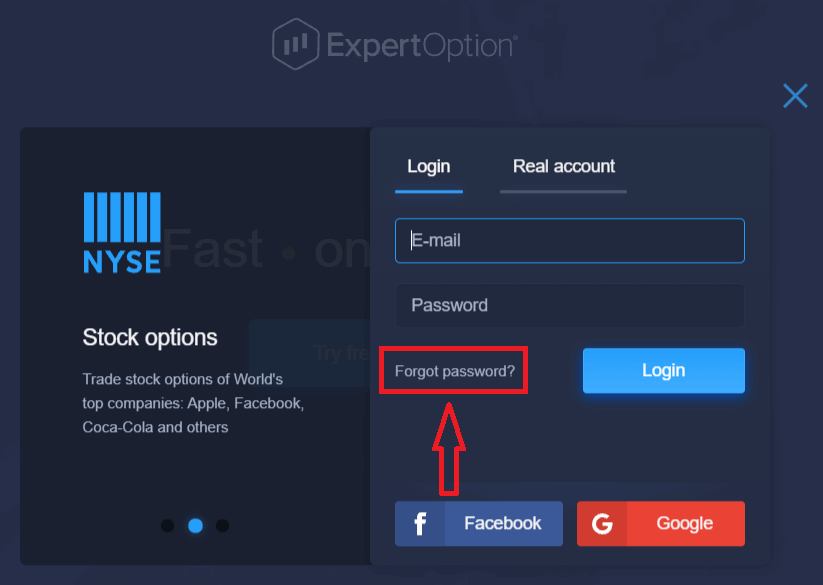
Ardından sistem, ExpertOption hesabınız için parolanızı geri yüklemenizin isteneceği yeni bir form açacaktır. Sisteme uygun e-posta adresini vermeniz ve "Parolayı Sıfırla"ya tıklamanız gerekir.
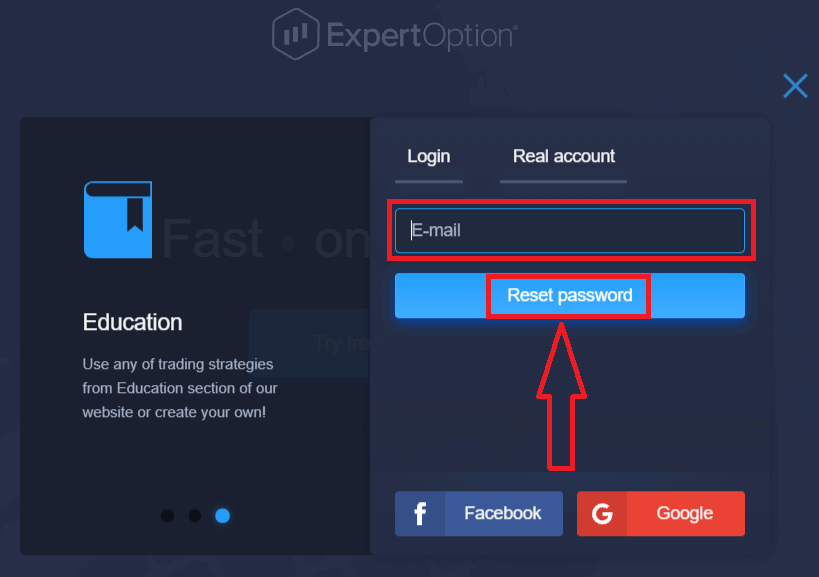
Parolayı sıfırlamak için bu e-posta adresine bir e-posta gönderildiğine dair bir bildirim açılır.
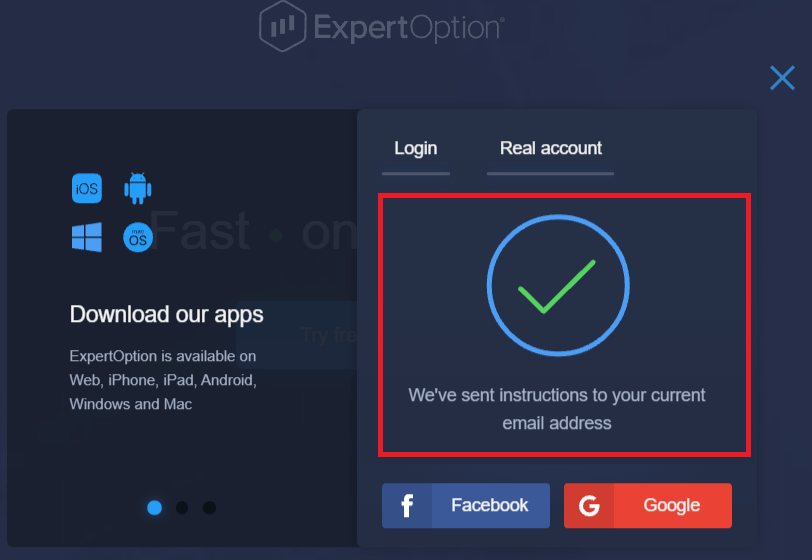
Ayrıca e-postanızdaki mektupta, şifrenizi değiştirmeniz istenecektir. «Şifreyi Sıfırla» üzerine tıklayın
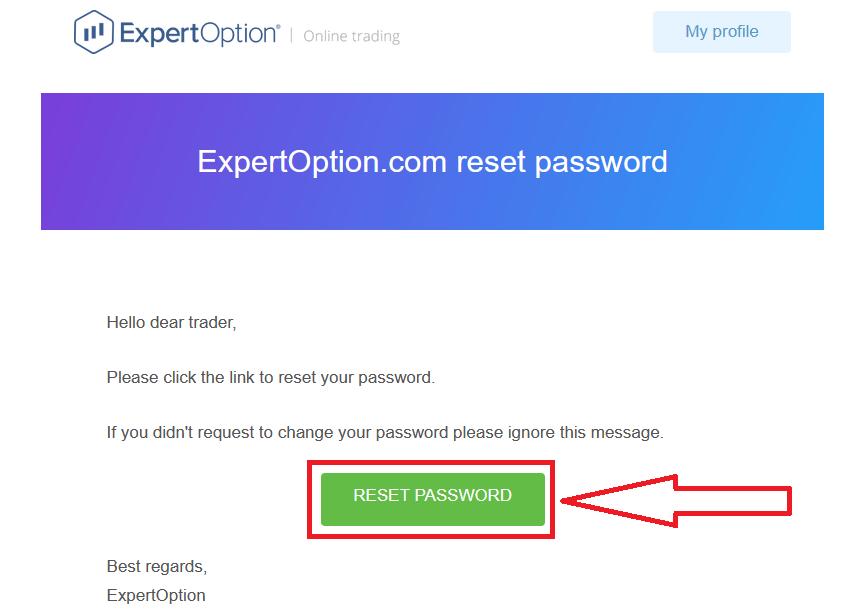
E-postadaki bağlantı sizi ExpertOption web sitesindeki özel bir bölüme yönlendirecektir. Yeni şifrenizi buraya iki kez girin ve "Şifreyi değiştir" butonuna tıklayın.
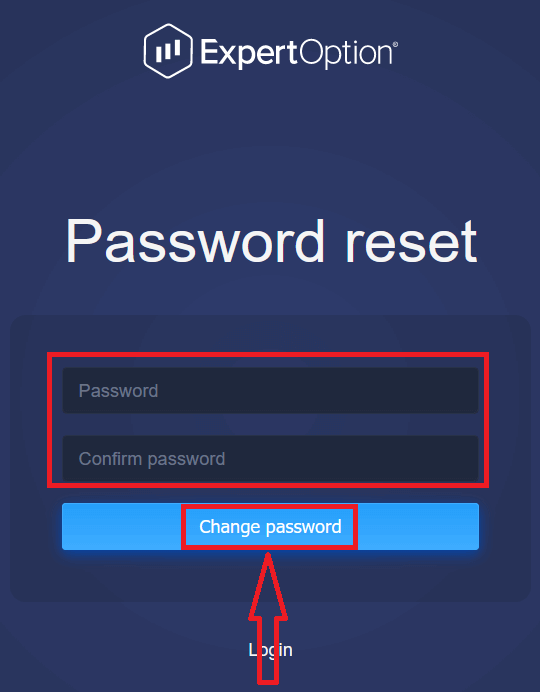
"Şifre" ve "Şifreyi onayla" yazıp ardından "Şifreyi değiştir" butonuna tıklayın. Parolanın başarıyla değiştirildiğini belirten bir mesaj görünecektir.
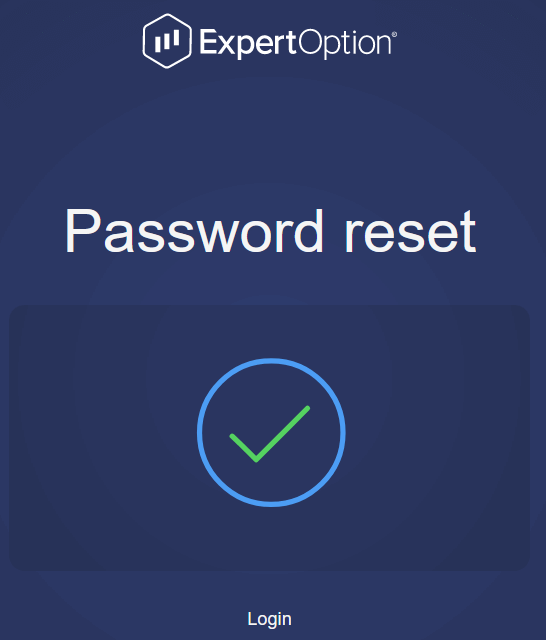
Bu kadar! Artık kullanıcı adınızı ve yeni şifrenizi kullanarak ExpertOption platformunda oturum açabilirsiniz. Bunun için
mobil uygulamayı kullanıyorsanız , "Menü" ikonuna tıklayın "Giriş Yap"a tıklayın "Şifremi Unuttum" linkine tıklayın Yeni pencerede, kayıt sırasında kullandığınız e-postayı girin ve "Gönder" butonuna tıklayın. Ardından, web uygulamasıyla aynı kalan adımları uygulayın
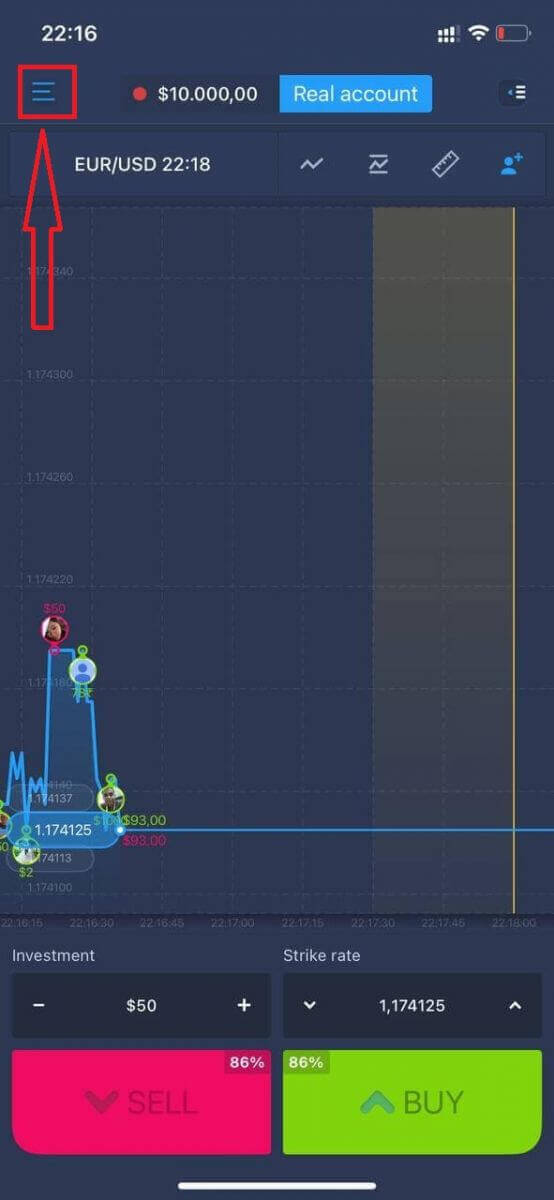
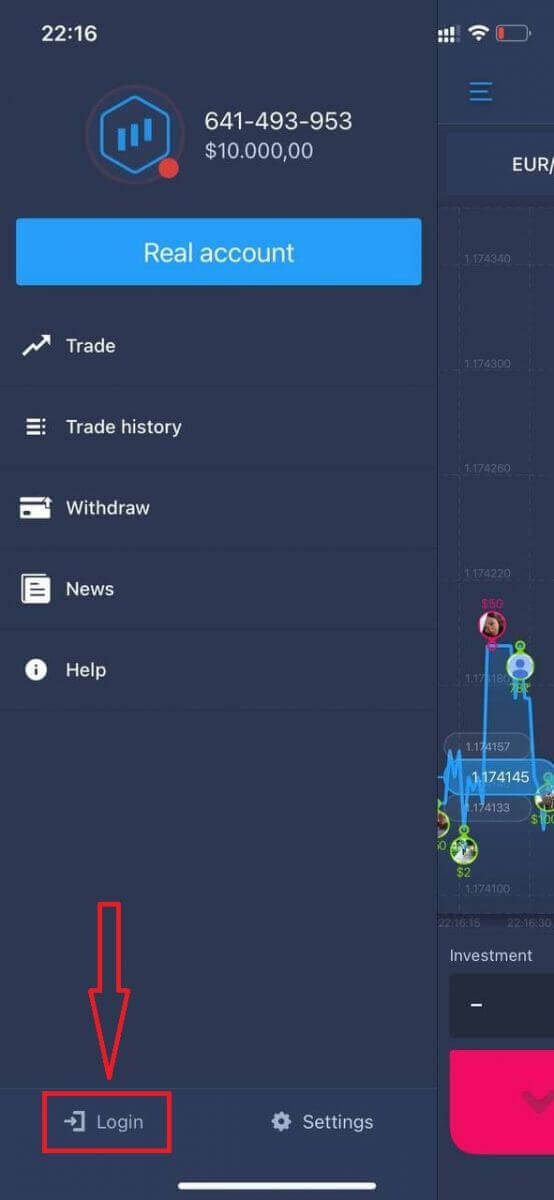
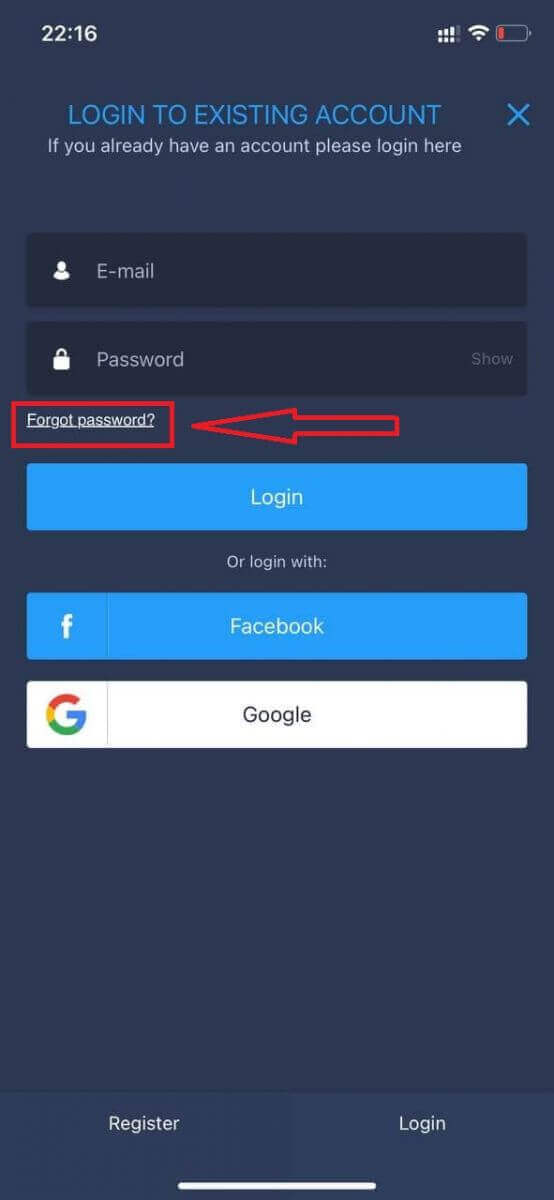
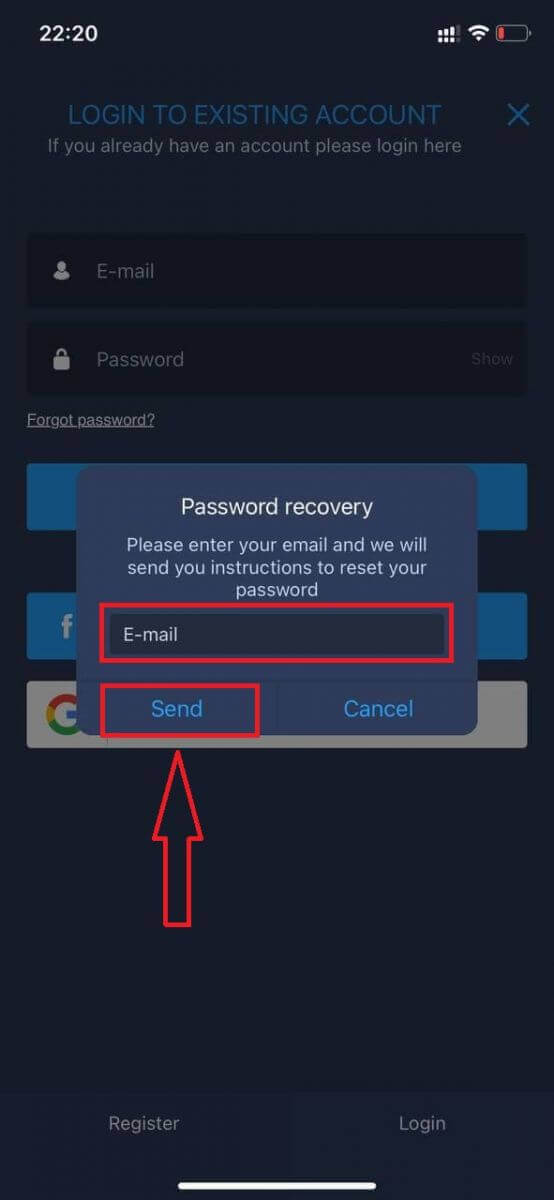
ExpertOption Mobil Web Sürümünde Oturum Açın
ExpertOption ticaret platformunun mobil web versiyonunda ticaret yapmak istiyorsanız, bunu kolayca yapabilirsiniz. Başlangıçta, tarayıcınızı mobil cihazınızda açın. Bundan sonra “ expertoption.com ”u arayın ve komisyoncunun resmi web sitesini ziyaret edin.
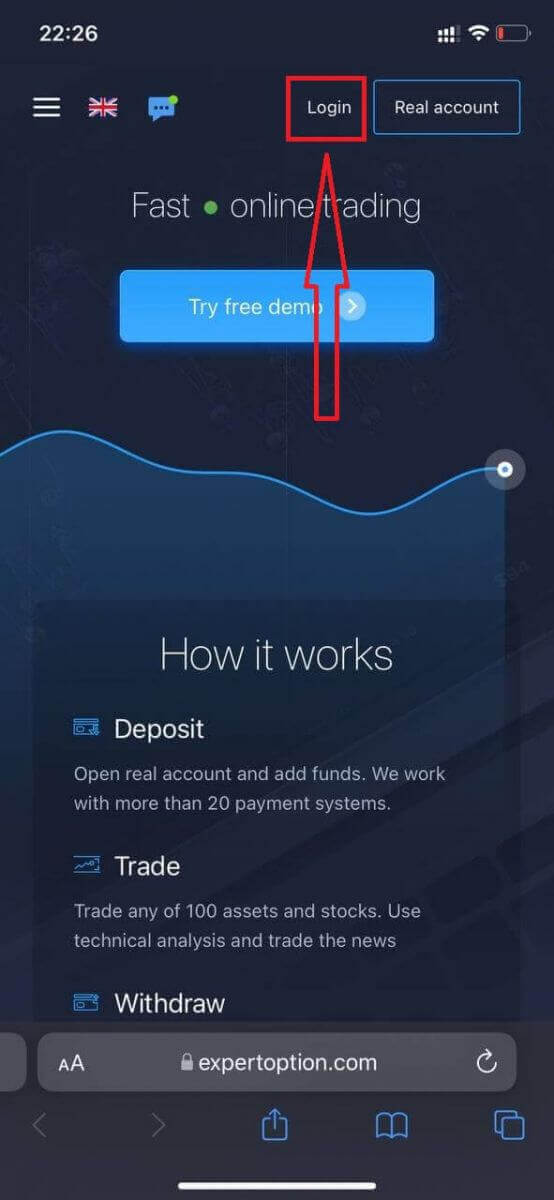
E-postanızı ve şifrenizi girin ve ardından “Giriş” düğmesine tıklayın.
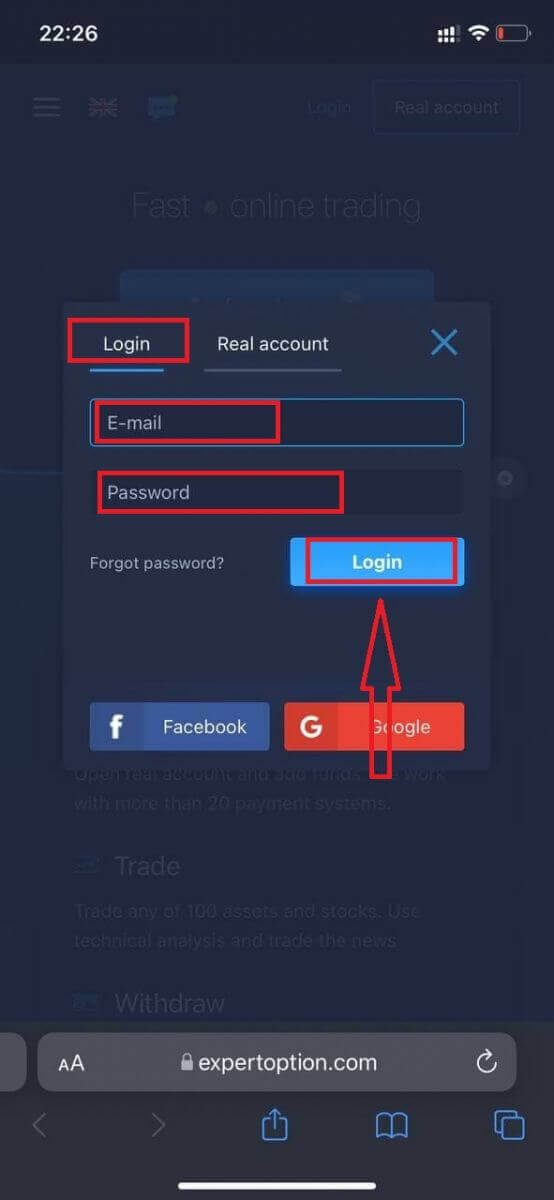
Başarıyla giriş yaptıktan sonra Para Yatırma sayfasını göreceksiniz. Canlı ticarete başlamak için hesabınıza bir yatırım yapmanız gerekir (Minimum depozito 10 USD'dir).
ExpertOption'da Para Yatırma nasıl yapılır
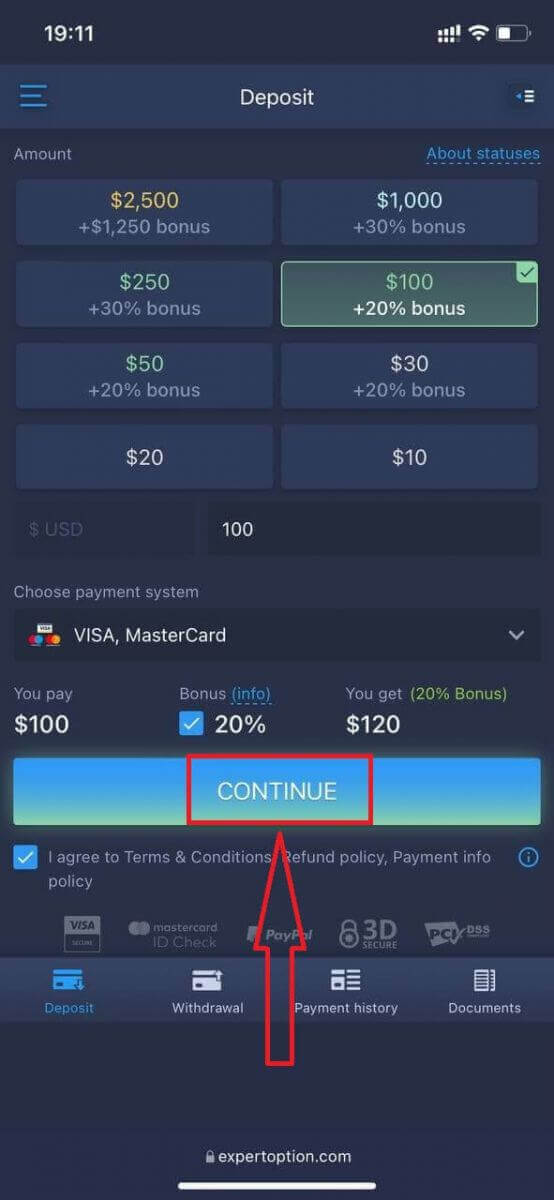
Kart verilerini girin ve "Para ekle ..." seçeneğini tıklayın.
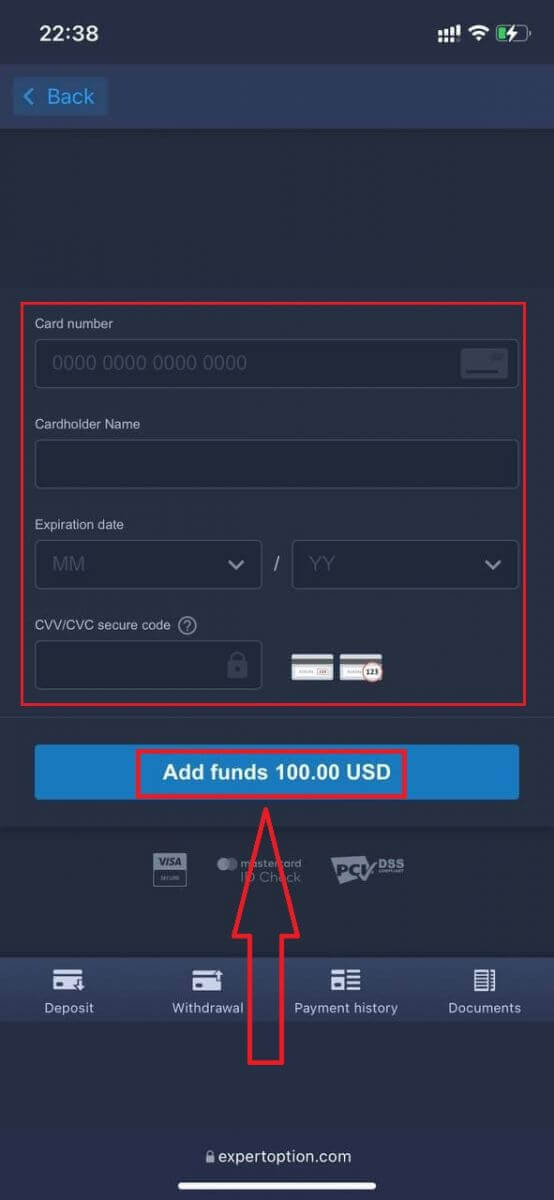
Artık başarılı bir şekilde para yatırdıktan sonra gerçek bir hesapta işlem yapabilirsiniz.
Demo Hesabı kullanmak istiyorsanız, "Menü" simgesini tıklayın.
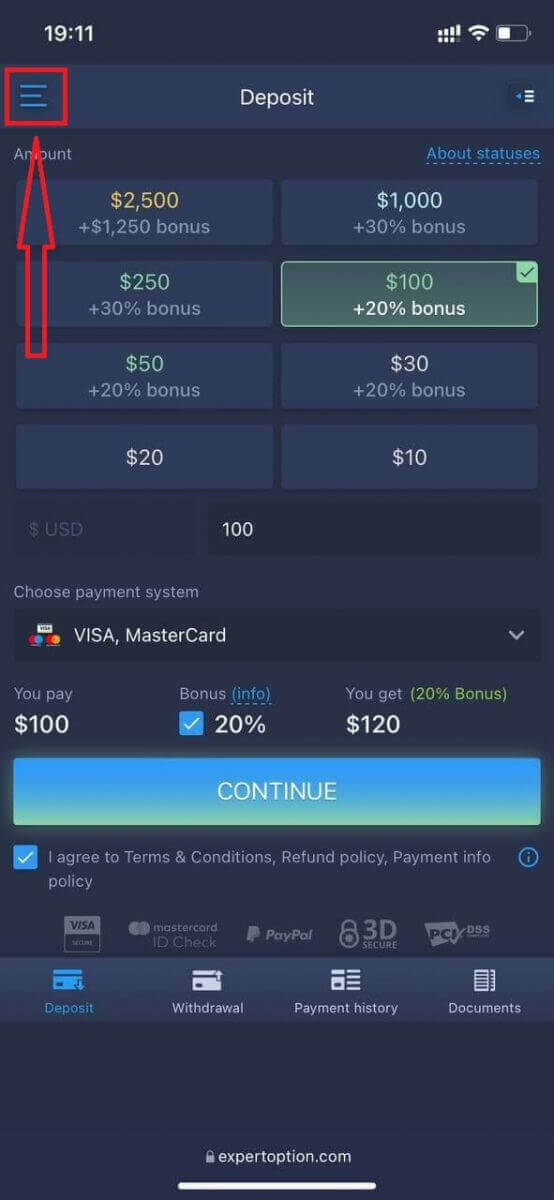
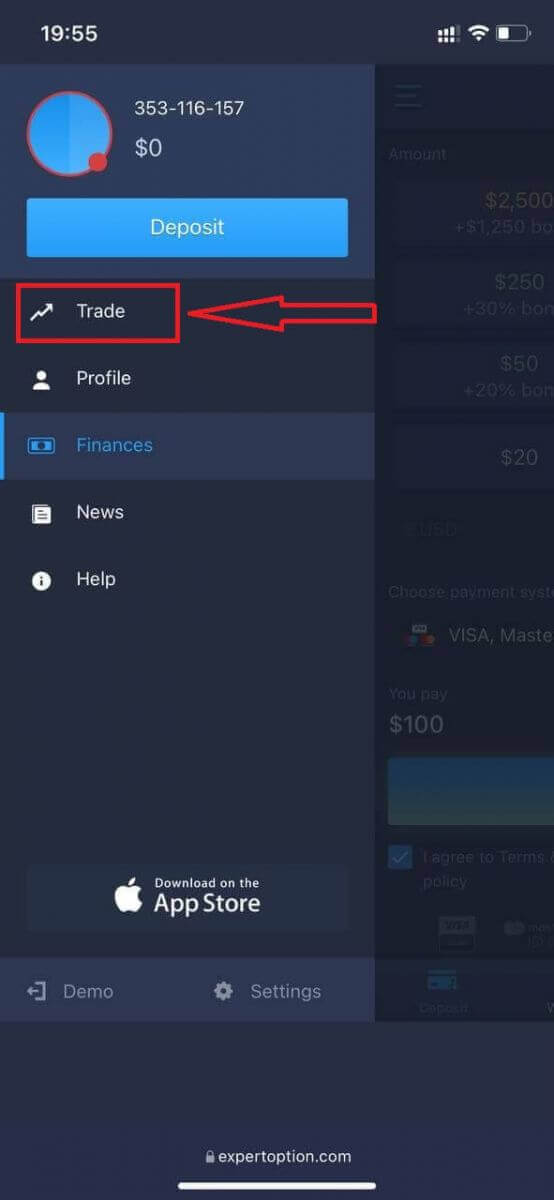
Hesapları Gerçek hesaptan Demo hesaba geçirin.
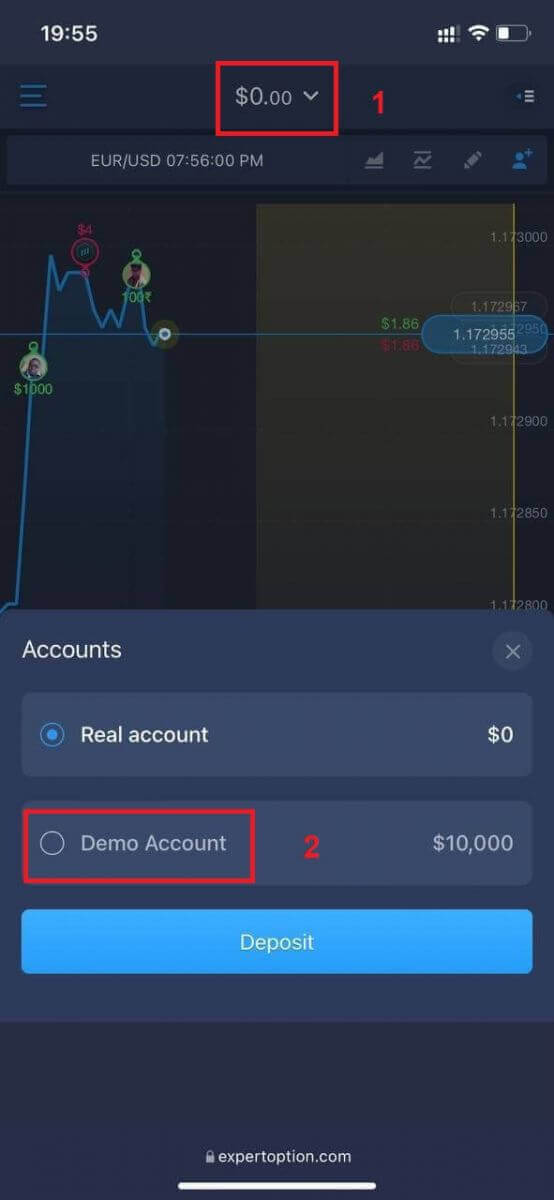
Demo hesabınızda 10.000$ olacak.
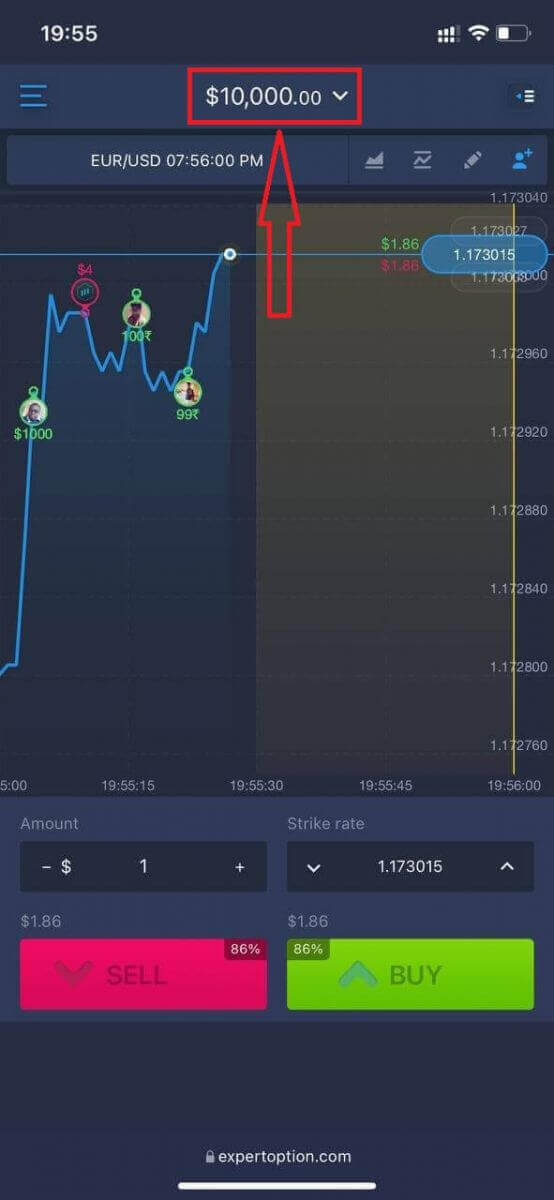
Artık platformun mobil web versiyonundan işlem yapabilirsiniz. Ticaret platformunun mobil web versiyonu, normal bir web versiyonu ile tamamen aynıdır. Sonuç olarak, alım satım ve para transferi ile ilgili herhangi bir sorun olmayacaktır.
ExpertOption iOS uygulamasına nasıl giriş yapılır?
iOS mobil platformunda oturum açmak, ExpertOption web uygulamasında oturum açmaya benzer. Uygulamayı App Store üzerinden cihazınıza indirebilir veya buraya tıklayabilirsiniz . iPhone veya iPad'inize yüklemek için "ExpertOption - Mobil Alım Satım" uygulamasını aramanız ve «İNDİR» düğmesini tıklamanız yeterlidir.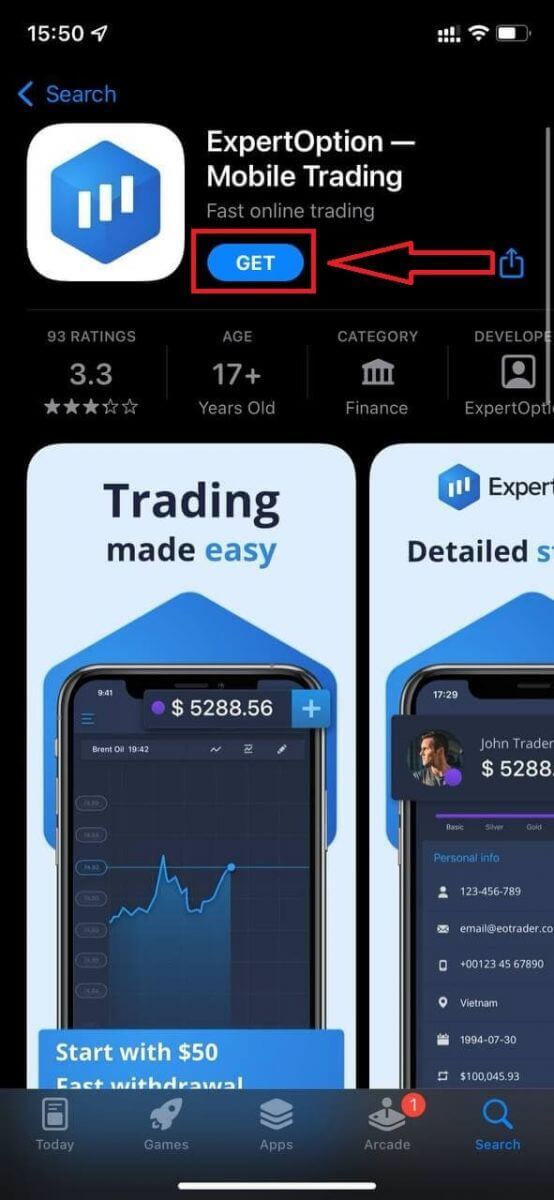
Yükleme ve başlatma işleminden sonra e-postanızı, Facebook veya Google'ı kullanarak ExpertOption iOS mobil uygulamasında oturum açabilirsiniz. Sadece "Menü" simgesini seçmeniz gerekiyor.
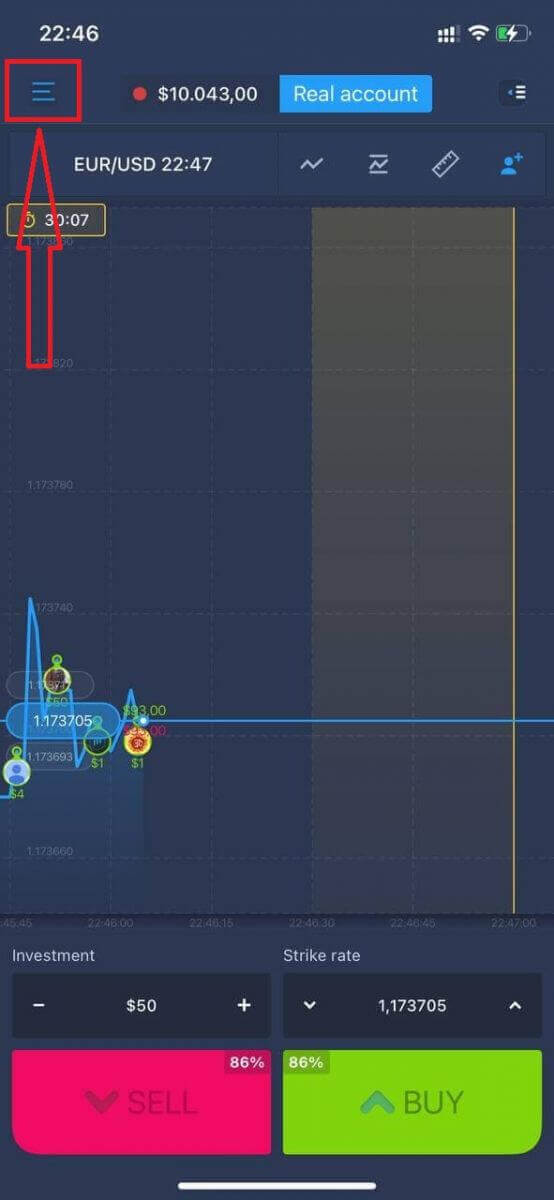
"Giriş" e tıklayın
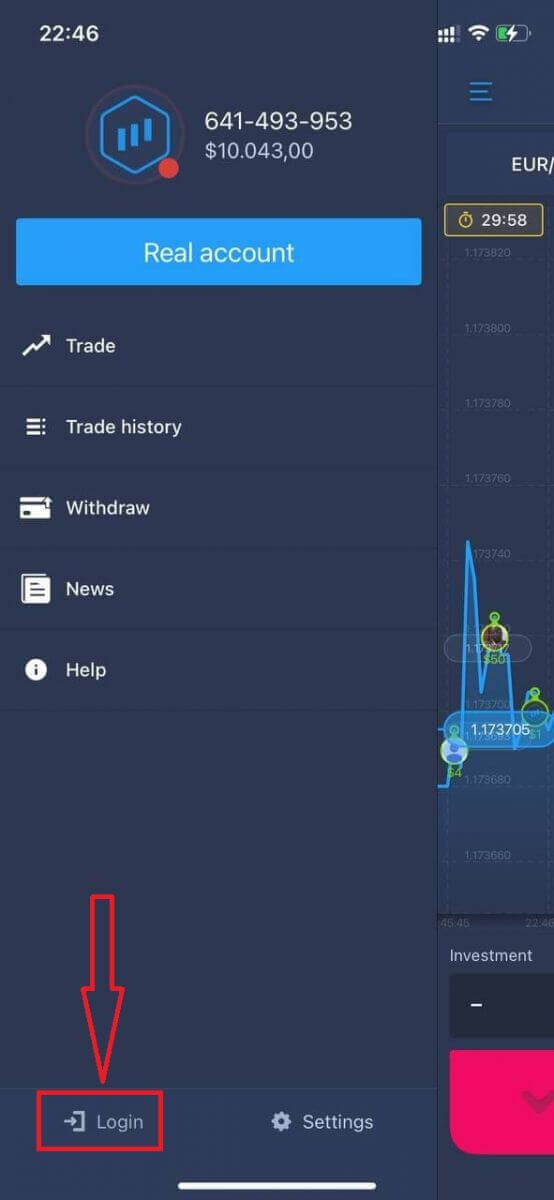
E-postanızı ve şifrenizi girin ve ardından "Giriş" düğmesine tıklayın.
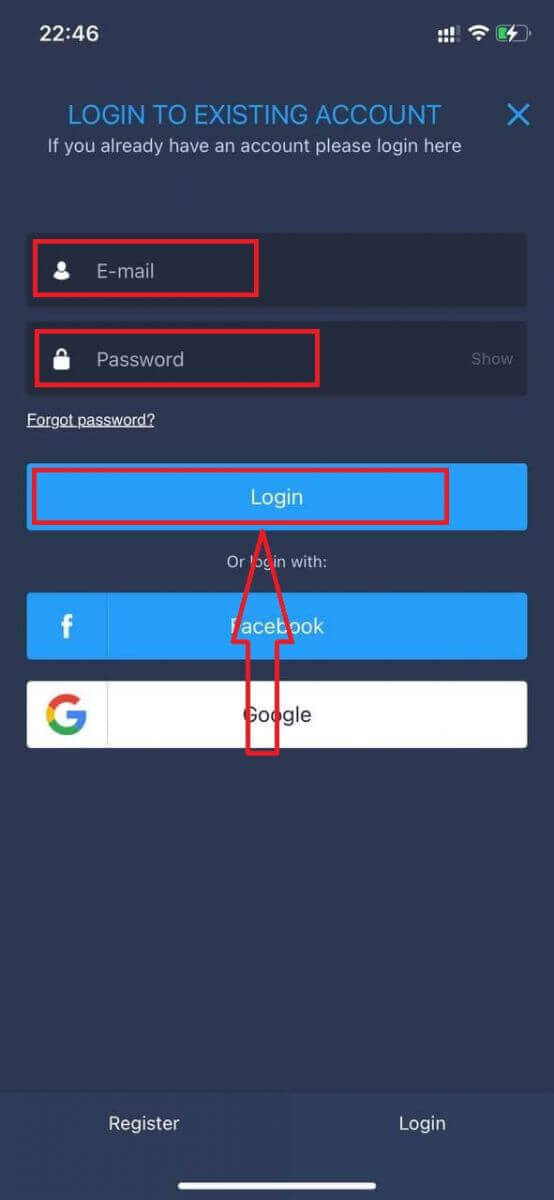
ExpertOption Android uygulamasına nasıl giriş yapılır?
Bu uygulamayı bulmak için Google Play mağazasını ziyaret etmeli ve "ExpertOption - Mobil Ticaret" araması yapmalısınız veya buraya tıklayın .
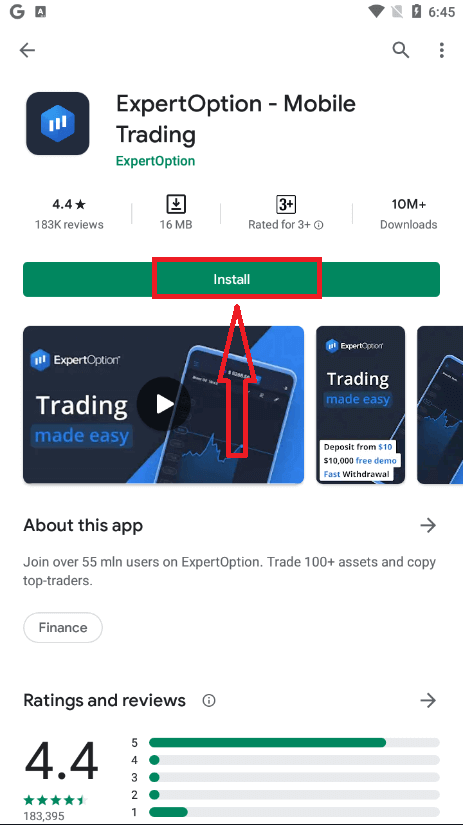
Yükleme ve başlatma işleminden sonra e-posta, Facebook veya Google hesabınızı kullanarak ExpertOption Android mobil uygulamasında oturum açabilirsiniz.
iOS cihazındaki adımların aynısını yapın, "Menü" simgesini seçin.
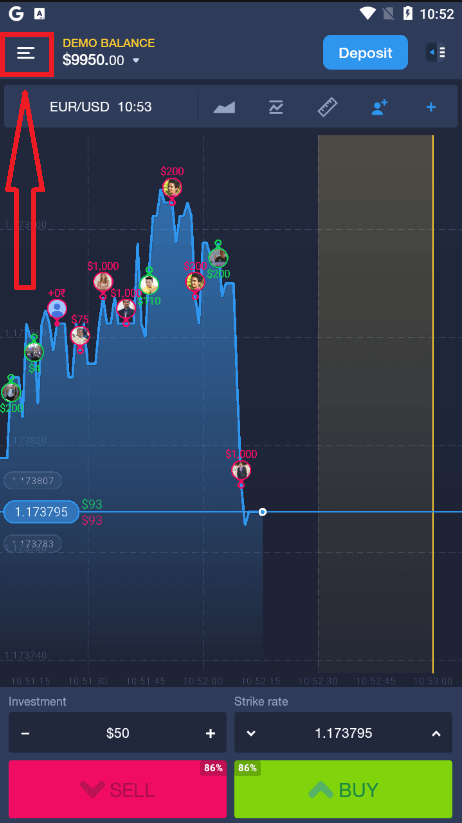
"Giriş" e tıklayın
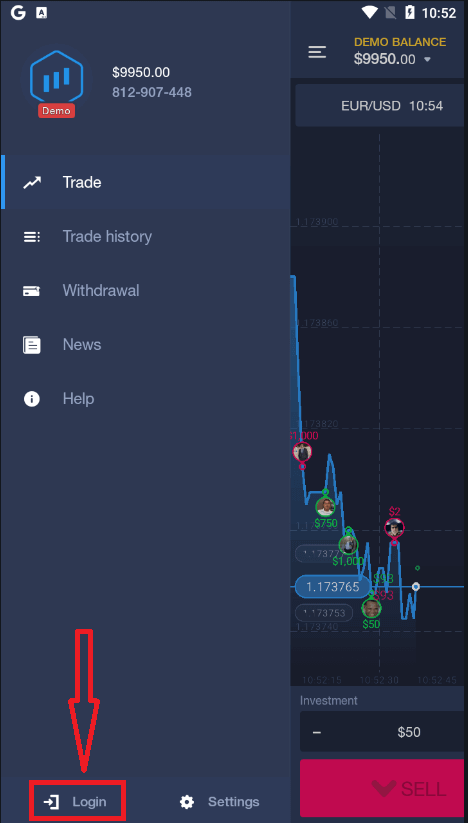
E-postanızı ve şifrenizi girin ve ardından "Giriş" düğmesine tıklayın.
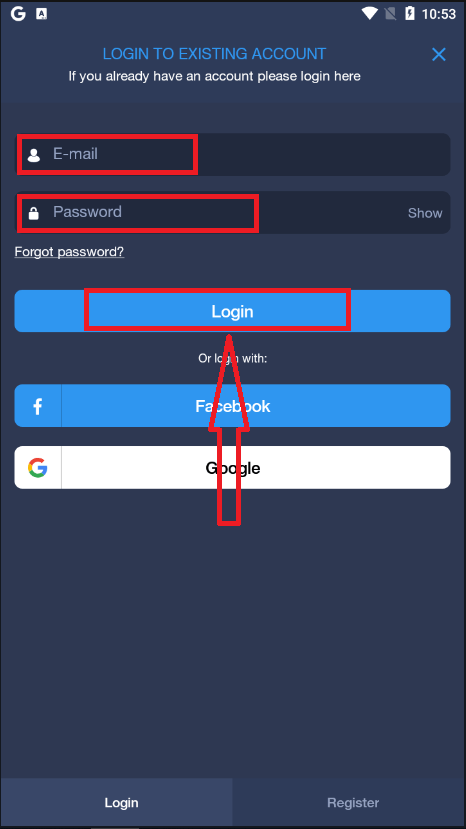
ExpertOption'da nasıl işlem yapılır?
Özellikler
Modern teknolojileri kullanarak en hızlı alım satımı sağlıyoruz. Emir uygulamalarında gecikme yok ve en doğru teklifler. Ticaret platformumuz günün her saati ve hafta sonları hizmetinizdedir. ExpertOption müşteri hizmetleri 7/24 hizmetinizdedir. Sürekli olarak yeni finansal enstrümanlar ekliyoruz.
- Teknik analiz araçları: 4 grafik türü, 8 gösterge, trend çizgisi
- Sosyal ticaret: dünya genelindeki fırsatları izleyin veya arkadaşlarınızla ticaret yapın
- Apple, Facebook ve McDonalds gibi popüler hisse senetleri dahil 100'den fazla varlık
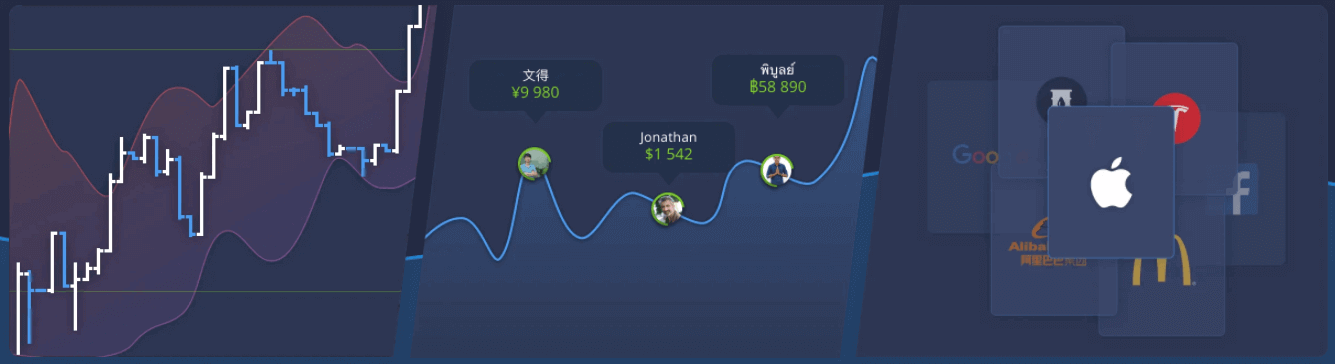
Ticaret Nasıl Açılır?
1. Ticaret için varlık seçin
- Varlıklar listesinde gezinebilirsiniz. Kullanabileceğiniz varlıklar beyaz renklidir. Üzerinde işlem yapmak için varlığa tıklayın.
- Yüzde karlılığını belirler. Yüzde ne kadar yüksek olursa, başarı durumunda kârınız o kadar yüksek olur.
Tüm işlemler, açıldıklarında belirtilen karlılıkla kapanır.
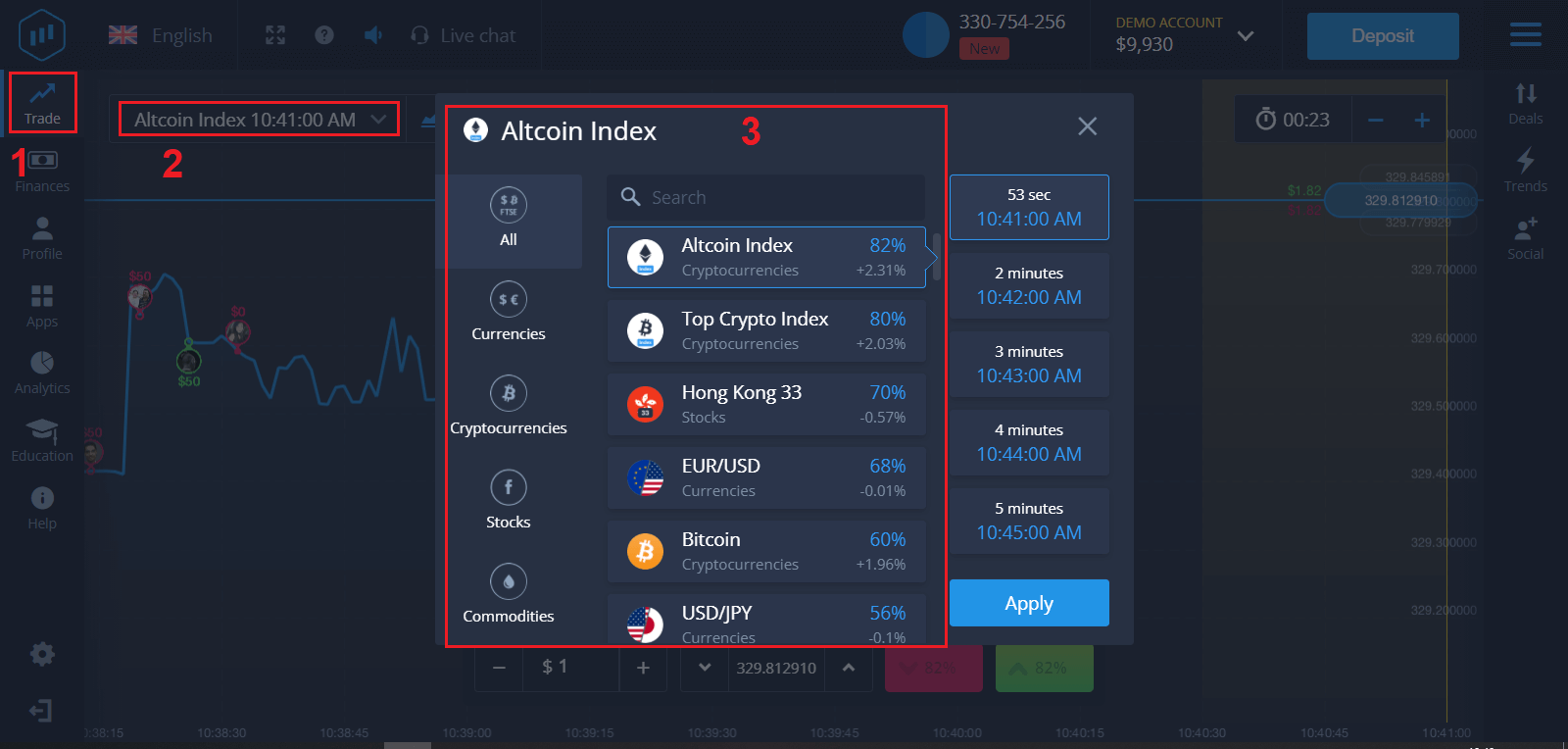
2. Bir Vade Sonu Zamanı seçin ve "Uygula" düğmesine tıklayın
Vade sonu, işlemin tamamlanmış (kapalı) sayılacağı ve sonucun otomatik olarak özetleneceği süredir.
ExpertOption ile bir işlemi tamamlarken, işlemin gerçekleştirilme zamanını bağımsız olarak siz belirlersiniz.
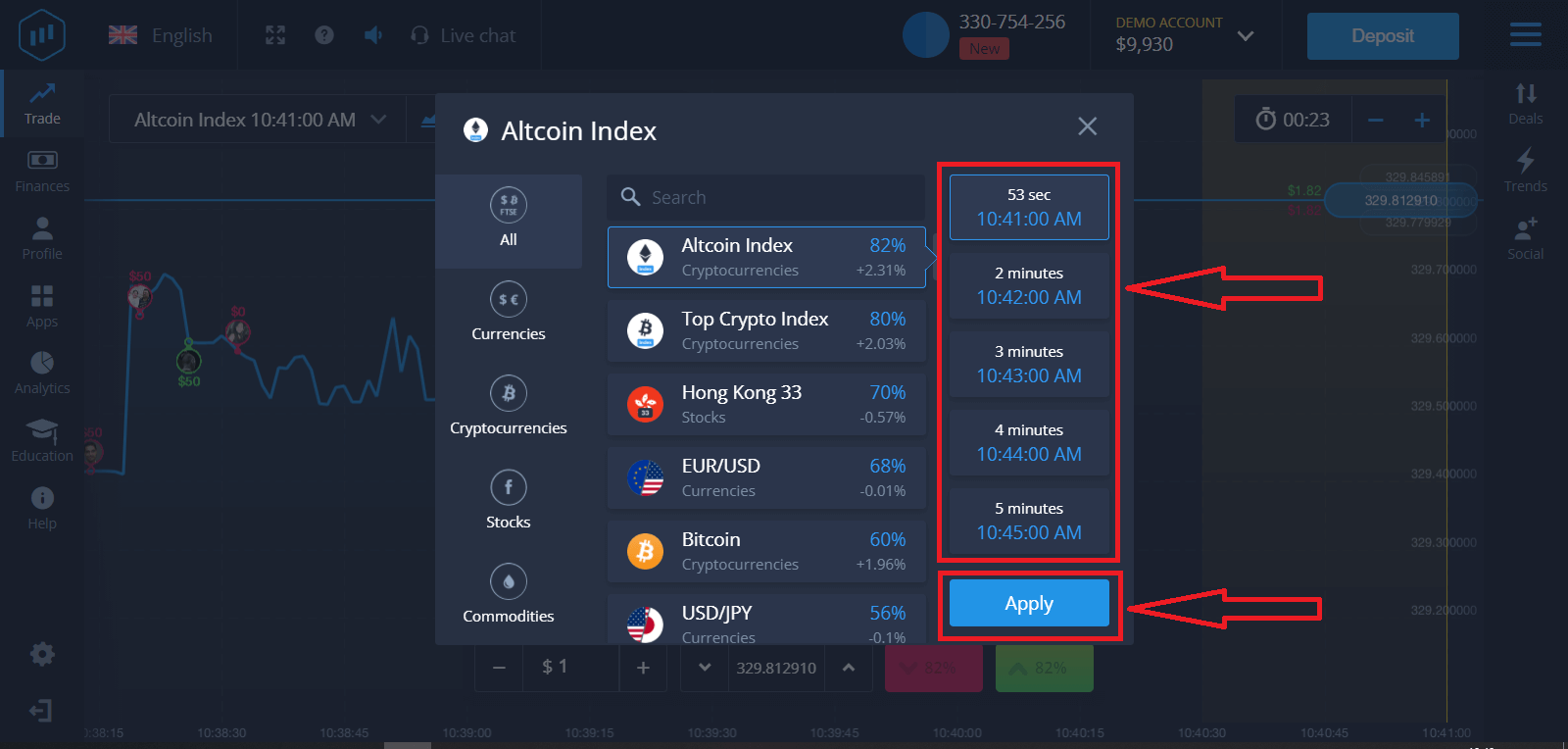
3. Yatıracağınız tutarı belirleyin.
Bir işlem için minimum tutar 1$, maksimum - 1.000$ veya hesap para biriminizdeki eşdeğeridir. Piyasayı test etmek ve rahat etmek için küçük işlemlerle başlamanızı öneririz.
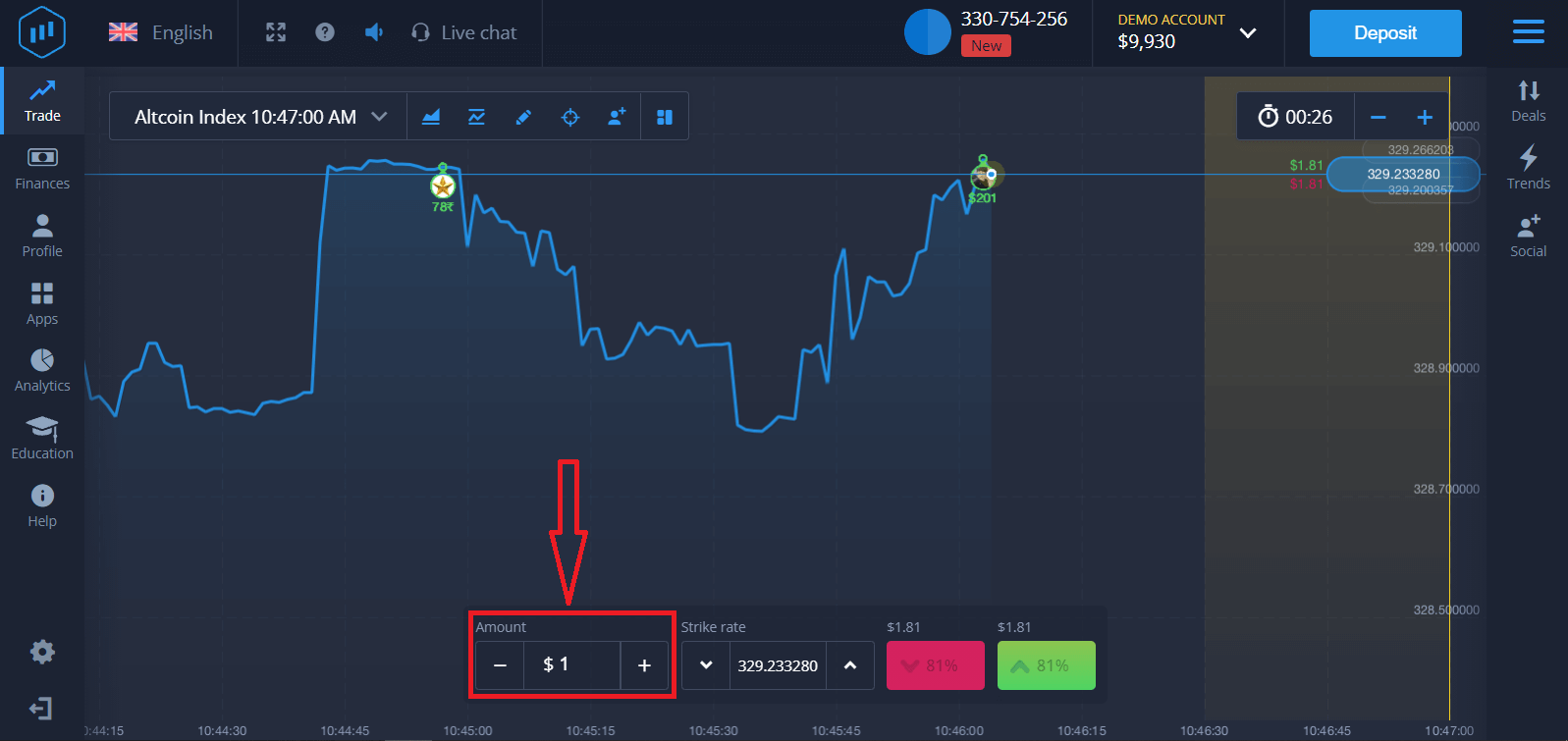
4. Grafikteki fiyat hareketini analiz edin ve tahmininizi yapın.
Tahmininize bağlı olarak Daha Yüksek (Yeşil) veya Daha Düşük (Pembe) seçenekleri belirleyin. Fiyatın yükselmesini bekliyorsanız "Yükselt"e, düşeceğini düşünüyorsanız "Düşür"e basın. 5. Tahmininizin doğru olup olmadığını öğrenmek için
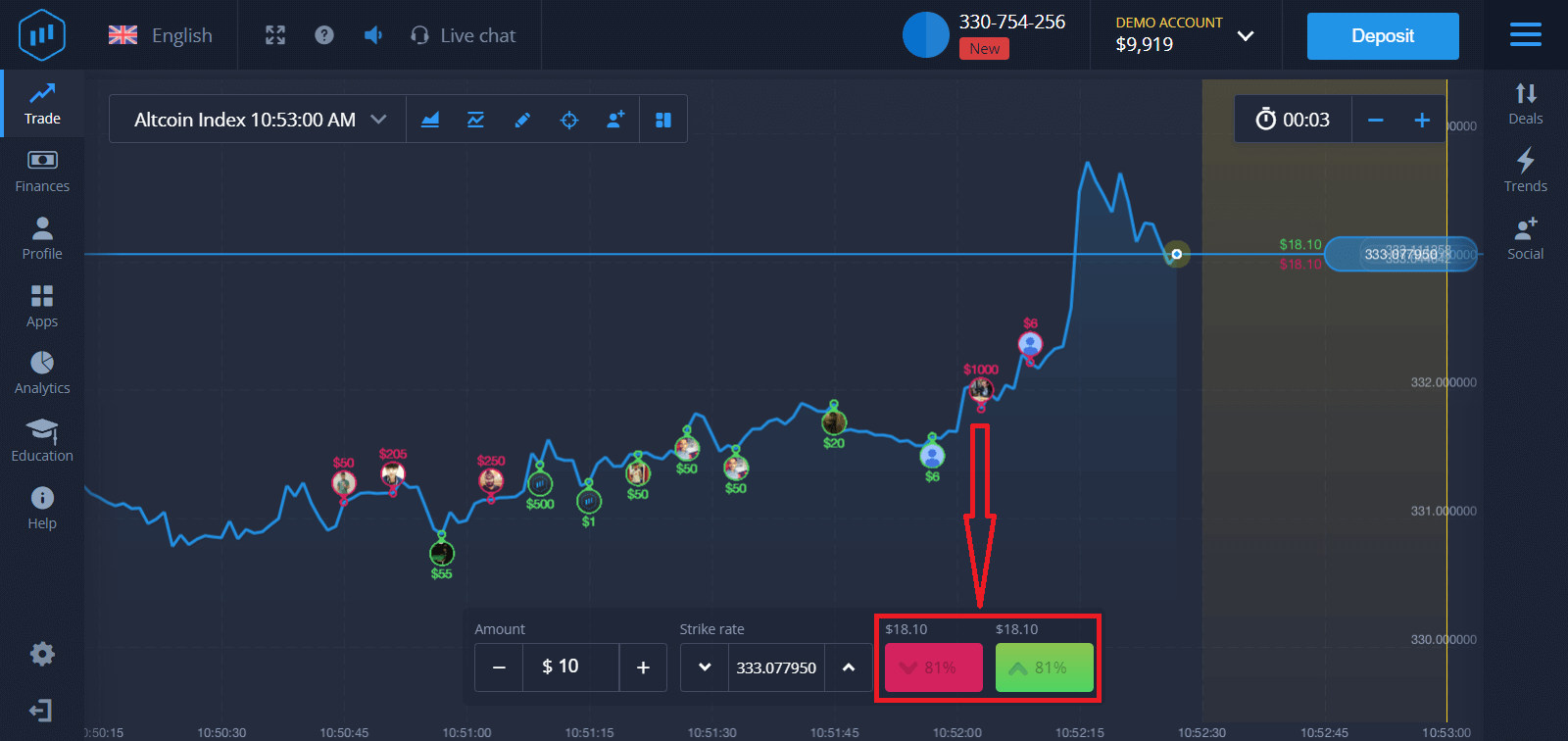
işlemin kapanmasını bekleyin . Öyle olsaydı, yatırımınızın tutarı artı varlıktan elde edilen kâr bakiyenize eklenirdi. Tahmininiz yanlışsa - yatırım iade edilmeyecektir.
Siparişinizin İlerlemesini grafikte
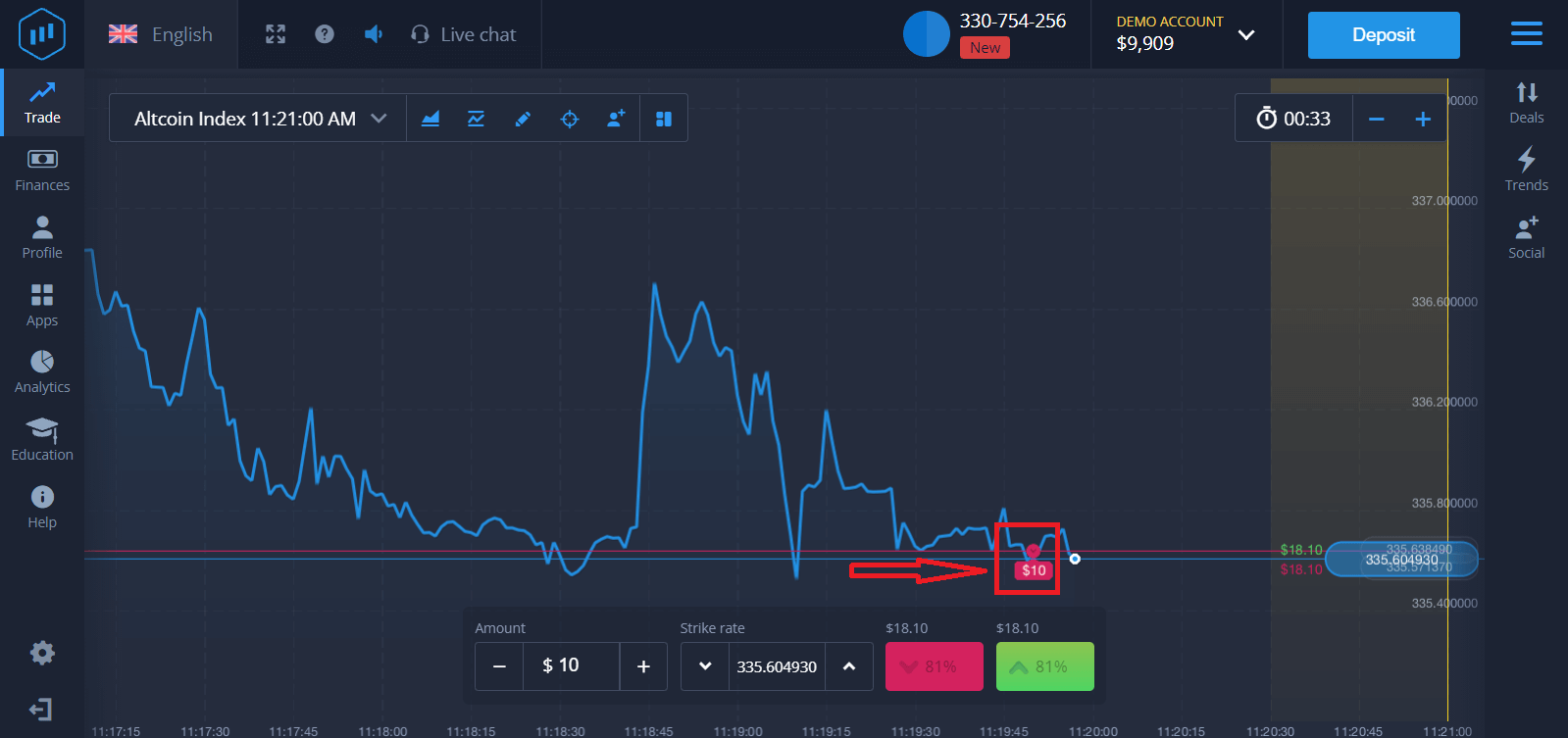
veya İşlemlerde izleyebilirsiniz
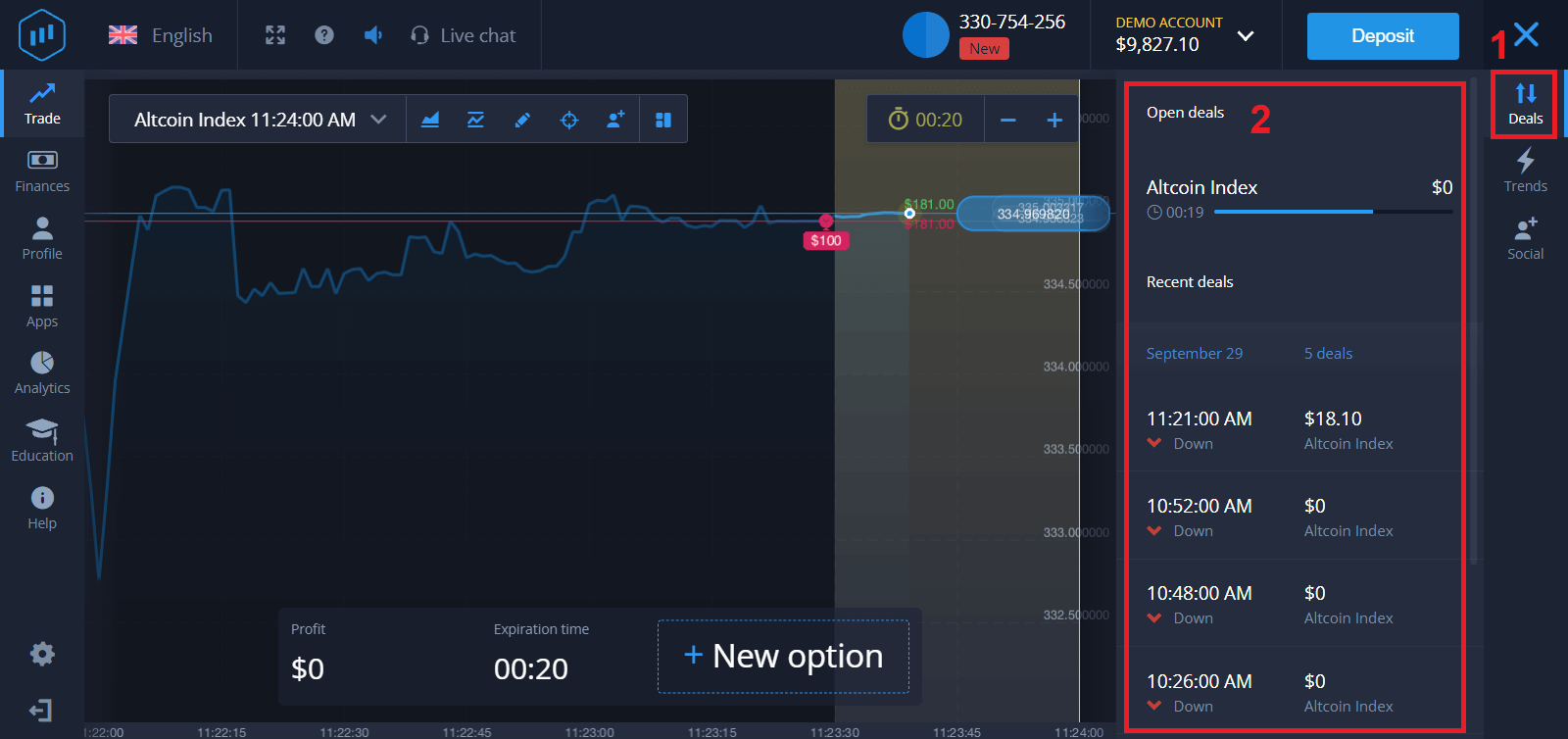
İşleminiz bittiğinde işleminizin sonucuyla ilgili bildirim alacaksınız.